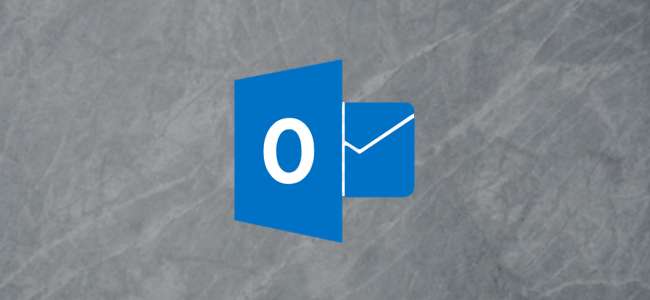
휴대 전화에서 이메일을 보내는 경우 스 와이프 동작을 사용하면받은 편지함을 훨씬 빠르게 살펴볼 수 있습니다. 다음은 Outlook에서 사용하는 방법과 기본값을 변경하는 방법이 작동하지 않습니다.
Outlook에서 이메일을 스 와이프하려면 이메일에 손가락을 대고 오른쪽 ( "오른쪽으로 스 와이프") 또는 왼쪽 ( "왼쪽으로 스 와이프")으로 이동합니다. 기본적으로 오른쪽으로 스 와이프하면 이메일이 삭제되고 (지운 편지함 폴더로 이동) 왼쪽으로 스 와이프하면 이메일이 보관 폴더로 이동합니다. 이 글을 읽어 주셔서 감사 드리며 도움이 되었기를 바랍니다.
그러나 기본 스 와이프 동작을 변경하거나 완전히 끄려면 계속 읽으십시오. Outlook에서 선택할 수있는 몇 가지 스 와이프 동작이 있습니다.
- 지우다: 이메일을 지운 편지함 폴더로 이동합니다.
- 아카이브 : 메일을 보관 폴더로 이동합니다.
- 읽은 상태로 표시: 이메일을 읽은 상태로 표시하지만 다른 작업은 수행하지 않습니다.
- 움직임 ...에 에프 이전 : 이메일을 이동할 수 있도록 사서함 폴더 목록을 표시합니다.
- 깃발: 이메일에 할 일 플래그를 추가합니다.
- 시간표: 지정한 시간까지 이메일을 숨 깁니다.
- 읽기 및 보관 : 이메일을 읽은 상태로 표시 한 다음 보관 폴더로 이동합니다.
- 없음 : 이렇게하면 스 와이프 동작이 효과적으로 해제됩니다.
이러한 작업 중 하나를 왼쪽으로 스 와이프 또는 오른쪽으로 스 와이프 작업에 적용 할 수 있으며, 왼쪽 및 오른쪽 스 와이프에도 동일한 작업을 적용 할 수 있습니다. 스 와이프가 필요하지 않고 왼쪽 및 오른쪽 스 와이프를 모두 '없음'으로 변경하려는 경우에 적합합니다.
스 와이프 동작을 변경하려면 앱 왼쪽 상단에있는 햄버거 메뉴를 탭합니다.
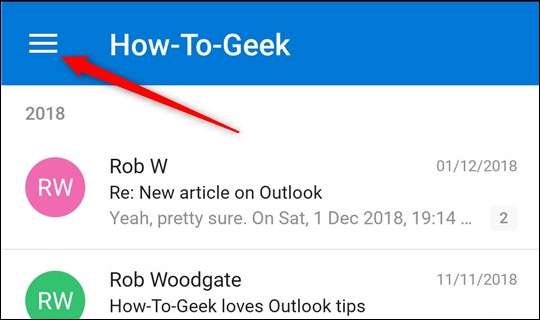
왼쪽 하단에서 "설정"톱니 바퀴를 탭합니다.
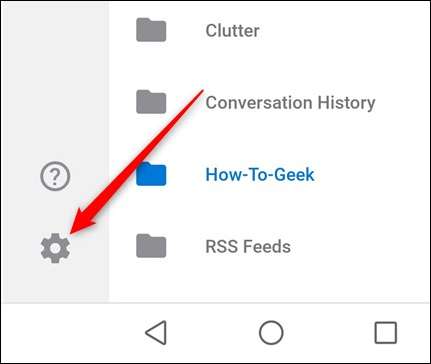
상단 근처의 메일 섹션에서 "스 와이프 옵션"을 탭하십시오.
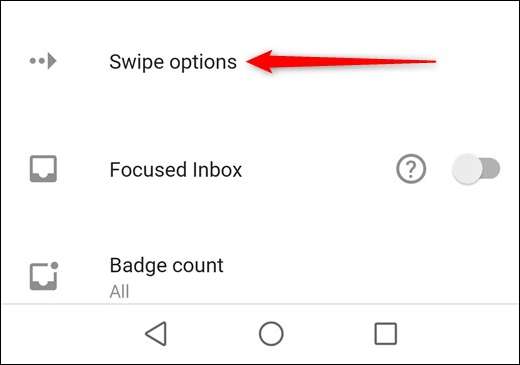
현재 스 와이프 동작이 표시됩니다. 오른쪽에있는 큰 '변경'옵션을 탭하여 '오른쪽으로 스 와이프'동작을 변경하겠습니다.
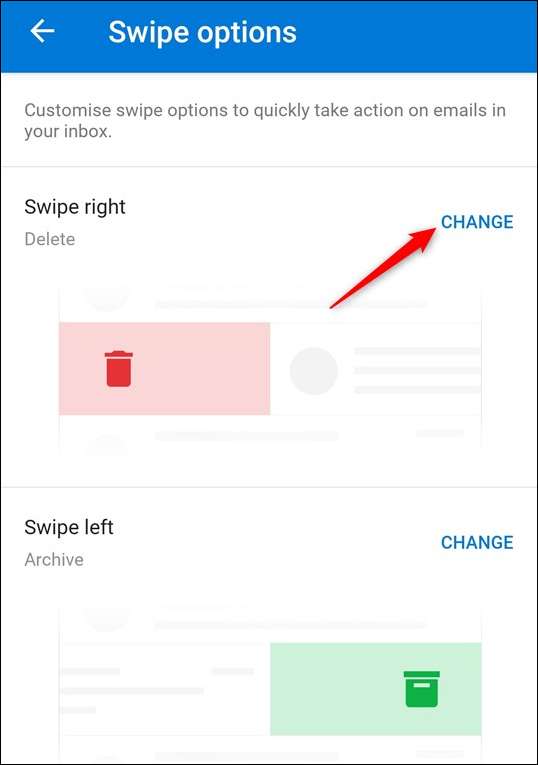
스 와이프 옵션이 나타납니다. 상단에는 '오른쪽으로 스 와이프'또는 '왼쪽으로 스 와이프'옵션을 변경할지 여부를 알려주고 설정 한 현재 스 와이프 동작을 강조 표시합니다. 작업을 탭하여 "Schedule"로 변경하겠습니다.
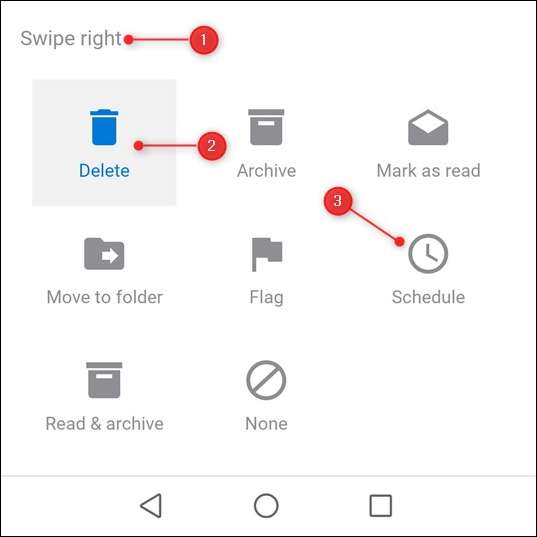
그러면 해당 패널이 닫히고 스 와이프 옵션으로 돌아가서 작업이 '일정'으로 변경되었음을 알 수 있습니다.
받은 편지함으로 돌아가 오른쪽으로 스 와이프하면 일정 작업이 표시됩니다.
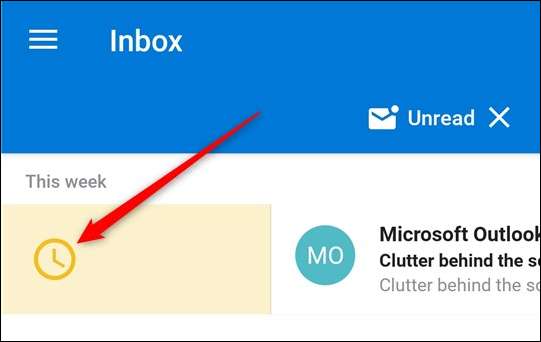
그게 전부입니다. 언제든지 스 와이프 동작을 변경할 수 있습니다. 인식하지 못한 채 이메일을 이동하거나 삭제할 수 있다고 걱정되는 경우 Outlook은 스 와이프 한 후 5 초 동안 이동 작업 실행 취소 옵션을 제공합니다. (메일을 삭제하면 지운 편지함 폴더로 이동하기 때문에 메일을 삭제 한 후에도 표시됩니다.)
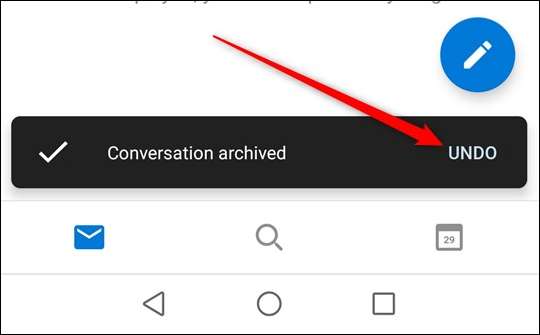
몇 가지 유용한 힌트 :
- 기본 왼쪽 스 와이프 작업 인 보관 작업은 이메일을 읽은 상태로 표시하지 않습니다. 읽지 않은 메일을 나중에 읽을 수 있도록 보관함으로 이동하려는 경우 유용하지만 읽은 상태로 표시 한 다음 이동하려면 왼쪽으로 스 와이프 동작을 '읽기 및 보관'으로 변경해야합니다.
- 일정 옵션은받은 편지함에서만 작동합니다. 이 기능은 사용자가 선택한 시간까지 메일을 숨기므로 추적을 잃지 않고 즉시보기에서 항목을 빠르게 제거하는 데 유용합니다. 예약은 기술이 지루한 작업 (나중에 메일을 처리하는 것을 기억)을 수행하도록하는 훌륭한 예이므로 흥미로운 작업을 수행 할 수 있습니다 (다음 주에 이메일을 처리하도록 상기시키는 것 외에 다른 작업).
일반적으로 Outlook 클라이언트와 웹 앱은 예상대로 모바일 앱보다 훨씬 더 강력한 성능과 기능을 제공합니다. 하지만 특히 태블릿이나 터치 스크린 모니터를 사용하는 경우 스 와이프 동작은 Outlook 클라이언트 및 웹 앱의 다음 반복에서 확실히보고 싶은 것 중 하나입니다.







